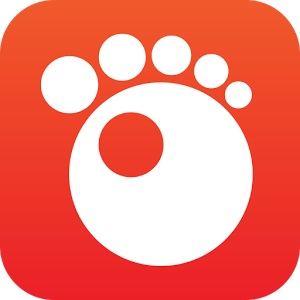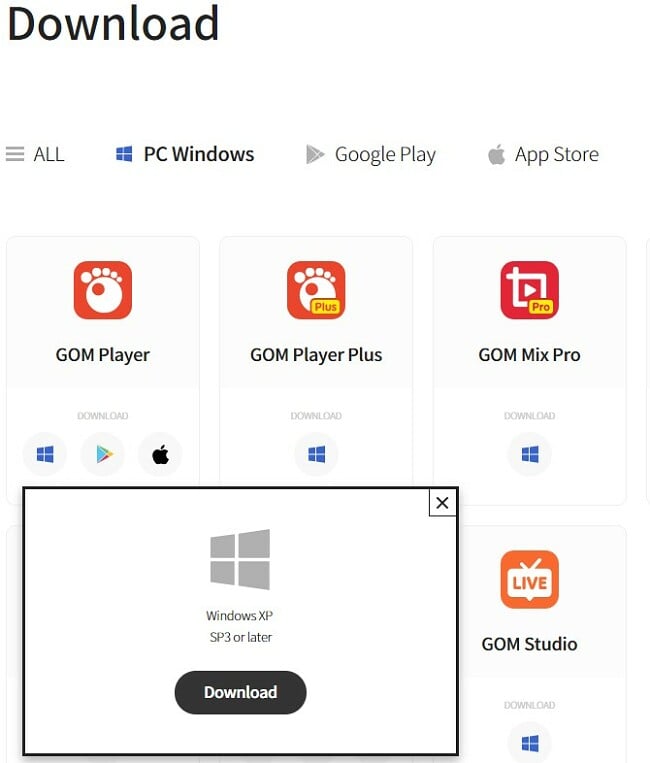GOM Player 무료로 다운 받기 - 2024년 최신 버전
치열한 비디오 플레이어 시장에서 곰 플레이어는 눈에 띄는 몇 가지 기능을 제공하고 있습니다.
- 대부분의 비디오 형식 지원
- 코덱 검색 도구
- 자막 찾기
- 360도 VR 비디오 재생
오늘 곰 플레이어를 다운로드하고 직접 사용해 보세요.
Windows용 곰 플레이어를 무료로 다운로드하는 방법
- 사이드 바에서 다운로드 버튼을 클릭하면 곰 플레이어 다운로드 페이지로 이동합니다.
- Windows 로고를 클릭하면 다운로드 버튼이 있는 창이 열립니다.
![Download GOM Player]()
- 파일이 컴퓨터에 다운로드됩니다.
- 파일을 더블 클릭하여 설치 프로그램을 실행합니다.
- 언어를 선택합니다.
- 다음을 클릭하고 라이선스 약관에 동의합니다.
- 다음으로 설치할 구성 요소를 선택하고 다음을 클릭합니다.
- 플레이어를 설치할 위치를 결정하거나 기본 폴더에 설치할 수 있습니다. 위치를 선택한 후 다음을 클릭합니다.
- 곰 플레이어 설치 파일에 원하지 않는 프로그램이 포함되어 있을 수 있습니다. 이러한 프로그램을 다운로드하지 않으려면 거절을 클릭합니다.
- 곰 플레이어가 다운로드됩니다.
곰 플레이어 제거 방법
- Windows 검색 창에 ‘프로그램 추가 또는 제거를 검색합니다.
- 곰 플레이어가 나타날 때까지 아래로 스크롤하고 제거를 클릭합니다.
![Uninstall GOM Player]()
- 제거 프로그램 창이 열리고 제거를 다시 클릭하면 프로그램이 컴퓨터에서 제거됩니다.
곰 플레이어 리뷰
뛰어난 기능을 갖춘 비디오 플레이어인 곰 플레이어는 대부분의 비디오 형식을 지원합니다. 지원되지 않는 파일의 경우 곰 플레이어에서 코덱 찾기 기능을 이용해서 파일을 작동시킬 수 있습니다.
비디오 플레이어에 다양한 도구가 통합되어 있으며 이 도구를 통해 시청 경험을 향상시킬 수 있습니다.
- 투명도: 화면에서 영상을 띄우고 다른 작업을 할 수 있습니다.
- 곰 플레이어 항상 위: 웹 브라우징을 하면서 비디오를 시청해 본 적이 있다면 브라우저에 비디오 플레이어를 고정하는 옵션이 얼마나 유용한지 아실 것입니다.
- 곰 리모트: 휴대폰에 리모트 컨트롤 기능을 다운로드해서 재생을 컨트롤할 수 있습니다.
- 360 비디오: VR 비디오에 적합한 기능입니다. YouTube에서 360도 VR 영상 검색 기능도 포함되어 있습니다.
- 제어판: 여기에서 고급 제어 도구를 찾을 수 있습니다. 대비 및 밝기, 오디오 레벨, 자막 글꼴 등을 조정할 수 있습니다.
- 자막 찾기: 곰 플레이어 사이트에서 시청하고 있는 프로그램 또는 영화의 자막을 검색할 수 있습니다. 언어 필터도 있어서 본인에게 필요한 언어의 자막을 쉽게 찾을 수 있습니다.
- 현재 프레임 저장: 현재 프레임에서 스크린샷을 찍는 기능입니다.
- 곰랩: 곰랩에 어떤 다른 도구가 있는지 확인해 보세요. YouTube에서 동영상을 시청할 필요없이 곰 플레이어에서 재생할 YouTube 동영상을 검색할 수 있습니다.
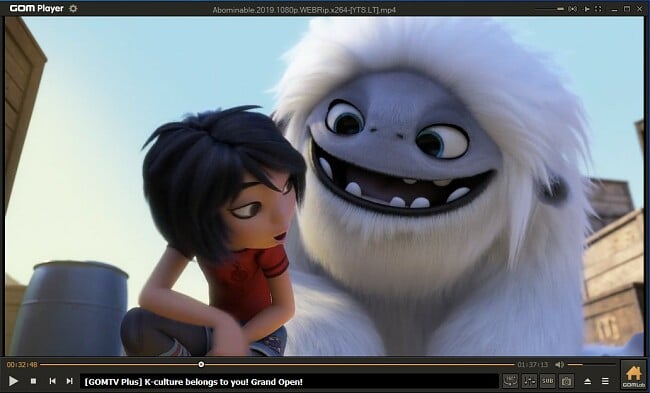
곰 플레이어 플러스를 이용할 가치가 있나요?
곰 플레이어를 켤 때마다 곰 플레이어 플러스 광고가 나타날 것입니다. 하지만 걱정 마세요. 영상 시청을 시작하면 광고가 사라집니다. 요금을 확인해 본 결과, 평생 멤버십으로 한 번만 요금을 결제하면 계속해서 멤버십 혜택을 받아 볼 수 있다는 것을 알게되었습니다. 하지만 멤버십에 가입했을 때 사용자가 받는 혜택은 그다지 인상적이지 않았습니다.
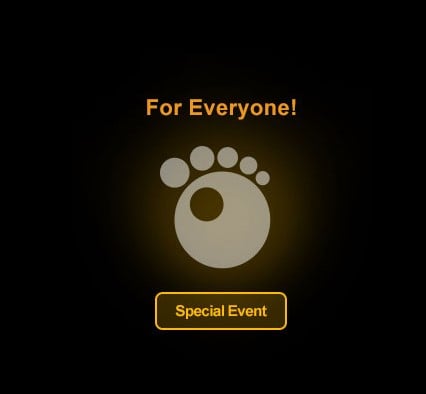
- 향상된 재생 컨트롤: 프레임 단위로 비디오를 되감거나 빨리 앞으로 감기할 수 있습니다.
- 4K 해상도로 비디오 재생: 버퍼링 없이 4K 해상도 비디오를 재생하는 프로세서를 제공합니다.
- 독점 스킨: 무료 버전에는 3가지 스킨을 제공합니다. 검정색, 흰색 그리고 터치 스킨이 여기에 포함됩니다. 더 많은 스킨 옵션을 원한다면 플러스로 업그레이드해야 합니다.
- 광고 없음: 모든 광고가 사라집니다.
- 더 좋은 고객 지원 센터: 멤버십에 가입하면 대기 없이 고객 지원을 받을 수 있습니다.
GOM Player 대안으로 사용할 수 있는 무료 소프트웨어
- VLC: 오픈 소스 동영상 플레이어로 대부분의 동영상 형식에서 작동합니다. 곰 플레이어의 재생 컨트롤만큼 좋은 것은 아니지만 내부 자막 검색 기능이 있으며 볼륨을 200%까지 올릴 수 있고 광고가 없습니다.
- 윈도우 미디어 플레이어: 모든 Windows 기반 컴퓨터에 내장되어 있는 비디오 플레이어입니다. 100% 무료이며 대부분의 비디오 형식을 재생할 수 있습니다.